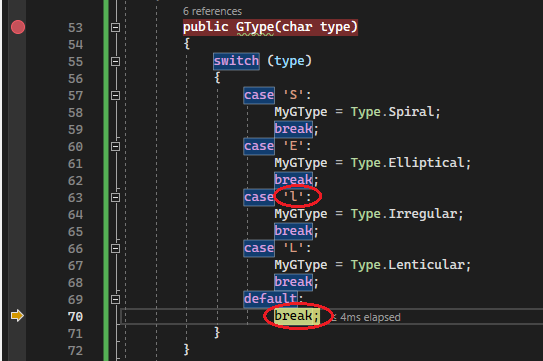локальный отладчик windows visual studio
Принципы отладки для начинающих
Независимо от обстоятельств код, создаваемый разработчиками программного обеспечения, далеко не всегда работает так, как задумано. В некоторых случаях все идет совершенно не по плану! В подобных ситуациях необходимо выяснить, почему так происходит. При этом вместо многочасового изучения кода в поисках ошибок гораздо проще и эффективнее будет использовать средство отладки (отладчик).
К сожалению, отладчик не является той волшебной палочкой, по мановению которой будут выявлены абсолютно все проблемы в коде. Процесс отладки подразумевает пошаговое выполнение кода в средстве отладки (например, в Visual Studio) в поисках точки, в которой вы допустили ошибку при написании программы. Таким образом, вы получите возможность проанализировать код и внести в него необходимые исправления. При этом средства отладки часто допускают внесение временных изменений, благодаря чему вы можете продолжать выполнение программы.
Эффективное использование отладчика также требует определенных навыков, которые вырабатываются только с практикой, однако умение работать с ним является основополагающим требованием к любому разработчику программного обеспечения. В этой статье мы познакомим вас с основными принципами отладки и поделимся рекомендациями о том, с чего можно начать.
Проанализируйте проблему, задавая себе правильные вопросы
Это поможет вам выяснить, в чем состоит проблема, прежде чем приступать к ее решению. Мы полагаем, что вы уже сталкивались с проблемами в коде, иначе вряд ли читали бы сейчас эту статью в поисках советов по его отладке! Итак, прежде чем начать отладку, проанализируйте проблему, которую вы пытаетесь решить:
Что именно должен был выполнить код?
Что произошло вместо этого?
Если во время выполнения приложения вы столкнулись с ошибкой или исключением, это может быть хорошим признаком! Исключение возникает в том случае, если при выполнении кода происходит непредвиденное событие (как правило, это ошибка какого-либо рода). С помощью средства отладки вы можете перейти точно к тому месту в коде, где возникло исключение, и исследовать возможные способы исправления ситуации.
Если произошло что-то еще, каковы признаки проблемы? Есть ли у вас предположения относительно того, в каком месте кода возникла проблема? Например, если код должен выводить какой-то текст, но при этом текст содержит ошибки, вы можете сделать вывод, что в этом случае используются неверные данные или код вывода текста содержит ошибки другого рода. При пошаговом выполнении кода в отладчике вы можете изучить каждое изменение переменных и точно определить, когда и каким образом были присвоены неверные значения.
Проверьте свои предположения
Прежде чем исследовать причины возникновения ошибки, проверьте предположения, на основании которых вы ожидаете тот или иной результат. Скрытые или неизвестные предположения могут помешать выявлению проблемы, даже если вы изучаете непосредственно место ее возникновения в отладчике. Перечень возможных предположений может быть достаточно большим. Чтобы проверить их, задайте себе несколько вопросов.
Используете ли вы нужный API (то есть соответствующие объект, функцию, метод или свойство)? Возможно, используемый вами API работает не так, как вы ожидаете. (После проверки вызова API в отладчике для исправления проблемы и выявления нужного API вам может потребоваться обратиться к документации.)
Правильно ли вы используете API? Даже если вы выбрали нужный API, он может использоваться неправильно.
Нет ли в вашем коде опечаток? Некоторые опечатки, например ошибки в написании имени переменной, могут быть незаметными, особенно при работе с языками, в которых не требуется объявление переменных перед их использованием.
Вносили ли вы изменения в код и могут ли они быть связаны с возникшей проблемой?
Должны ли объект или переменная содержать определенное значение (или определенный тип значения) и соответствует ли это действительности?
Известно ли назначение кода? Как правило, отладка кода, написанного другим разработчиком, дается гораздо сложнее. Если это не ваш код, возможно, для его эффективной отладки вам потребуется изучить, что он делает.
При написании кода старайтесь начинать с небольших и гарантированно работающих фрагментов! (В этом вам может помочь хороший пример кода.) В некоторых случаях для исправления большого сложного фрагмента кода можно начать с маленького сегмента, демонстрирующего основную задачу, которую требуется выполнить. Затем вы можете последовательно изменять или добавлять код в поисках точки возникновения ошибки.
Анализируя собственные предположения, вы можете сократить время, необходимое на поиск проблем в коде. Кроме того, вы можете ускорить решение самих проблем.
Используйте режим пошагового выполнения во время отладки для поиска места возникновения проблемы.
Очевидно, что ошибки и неверные результаты можно увидеть только после выполнения кода приложения. Кроме того, работа программы может завершиться неожиданно без каких-либо сообщений.
При выполнении приложения в отладчике (в так называемом режиме отладки) осуществляется активный мониторинг всего, что происходит во время работы программы. Кроме того, вы можете в любой точке приостановить работу приложения, исследовать его состояние и при необходимости перейти в режим пошагового выполнения, чтобы изучить необходимые строки кода более детально.
Чтобы перейти в режим отладки в Visual Studio, необходимо нажать клавишу F5 (также вы можете выбрать пункт меню Отладка > Начать отладку или нажать кнопку Начать отладку 
Если исключение не возникает, возможно, вам следует проанализировать определенные места в коде, которые могут являться источником проблемы. На этом этапе следует использовать точки останова в отладчике, благодаря которым вы сможете исследовать код более внимательно. Точки останова — это один из самых простых и важных компонентов надежной отладки. Точка останова указывает, где Visual Studio следует приостановить выполнение кода, чтобы вы могли проверить значения переменных, поведение памяти или последовательность выполнения кода.
Чтобы задать точку останова в Visual Studio, достаточно щелкнуть в левом поле рядом с интересующей вас строкой кода. Также для этого можно поместить указатель мыши в нужную строку и нажать клавишу F9.
Чтобы продемонстрировать это, мы рассмотрим пример кода, который уже содержит несколько ошибок. В этом случае мы используем C#, однако функции отладки также работают для Visual Basic, C++, JavaScript, Python и других поддерживаемых языков. Также предоставлен пример кода для Visual Basic, но снимки экрана приведены для C#.
Создание образца приложения с ошибками
Сейчас мы создадим приложение, которое содержит некоторые ошибки.
Установите Visual Studio бесплатно со страницы скачиваемых материалов Visual Studio, если еще не сделали этого.
Запустите Visual Studio.
Visual Studio создаст консольный проект и откроет его в обозревателе решений (правая область).
Откройте файл Program.cs (или Program.vb) и замените все его содержимое по умолчанию следующим кодом. (Сначала выберите вкладку для нужного языка: C# или Visual Basic.)
Этот код выводит список, содержащий название галактики, расстояние до нее, а также тип галактики. При отладке важно учитывать предназначение кода. Ниже показан формат одной строки списка, который должен выводить код.
название галактики, расстояние, тип галактики.
Запуск приложения
Нажмите клавишу F5 или кнопку Начать отладку 
По результатам запуска приложения отладчик не демонстрирует никаких исключений. Тем не менее данные, выводимые в окно консоли, не соответствуют ожиданиям. Вот, что мы должны были увидеть.
Вместо этого выводятся следующие данные.
Проанализировав выходные данные и код, мы можем сделать вывод, что в классе GType содержится тип галактики. Нам необходимо выводить на экран тип галактики (например, Spiral), а не название класса.
Отладка приложения
В месте установки точки останова в левом поле появится красный круг.
Поскольку возникшая проблема связана с выходными данными, необходимо начать отладку с проверки кода, который выполняется перед установкой выходных данных.
Нажмите кнопку Перезапустить 
Выполнение приложения приостановится в заданной точке останова. Место приостановки отладчика будет выделено желтым цветом (при этом желтая строка кода на этот момент не выполнена).
Изначально вы ожидаете, что в окно консоли будет выведено именно значение Spiral. Таким образом, вам следует проверить это значение в коде во время выполнения приложения. В этом сценарии мы используем неправильный API. Посмотрим, сможем ли мы исправить проблему во время выполнения кода в отладчике.
Чтобы выполнить отладку примера кода Visual Basic, пропустите несколько следующих шагов до инструкции, по которой нужно щелкнуть Перезапустить 
Измените предшествующий код на следующий.
Нажмите кнопку Перезапустить 
Удалите точку останова, щелкнув ее кружок в левом поле (также для этого можно выбрать команду Точка останова > Удалить точку останова). После этого нажмите клавишу F5 для продолжения.
Приложение запускается и отображает выходные данные. Теперь все работает правильно, однако вы можете заметить еще одну неточность. Для галактики Small Magellanic Cloud, которая имеет тип Irregular, в консоли не выводится никакой тип.
Установите точку останова в этой строке кода перед инструкцией switch (перед инструкцией Select в Visual Basic).
Здесь задается тип галактики, поэтому нам необходимо изучить эту строку более пристально.
Нажмите кнопку Перезапустить 
Отладчик приостановит работу в строке кода, где вы задали точку останова.
Нажмите клавишу F11 (выберите Отладка > Шаг с заходом или нажмите кнопку Шаг с заходом в панели инструментов «Отладка»).
При нажатии клавиши F11 отладчик переходит на одну инструкцию вперед и выполняет соответствующий код. Клавиша F10 (Шаг с обходом) имеет схожую функцию и также полезна при работе с отладчиком.
Нажимайте клавишу F11 до тех пор, пока вы не остановитесь в строке кода с инструкцией switch для значения «I» (инструкция Select для Visual Basic). Здесь вы увидите очевидную ошибку, связанную с опечаткой. Вы ожидали, что код будет выполнен дальше до места, где для MyGType задается тип галактики Irregular, однако вместо этого отладчик полностью пропускает этот код и приостанавливает работу в разделе default инструкции switch (инструкция Else для Visual Basic).
Удалите точку останова и нажмите кнопку Перезапустить, чтобы запустить приложение снова.
Теперь все ошибки исправлены и приложение выдает ожидаемые результаты.
Нажмите любую клавишу, чтобы завершить работу приложения.
Сводка
Если вы сталкиваетесь с проблемой, воспользуйтесь отладчиком и командами пошагового выполнения, такими как F10 и F11, для поиска области кода, в которой возникают ошибки.
Если выявить проблемную область кода не удается, задайте точку останова в коде, который выполняется перед возникновением ошибки, после чего используйте команды пошагового выполнения, пока проблема не проявится. Также вы можете использовать точки трассировки для вывода сообщений в окно вывода. Анализируя сообщения, которые выводятся в окно или отсутствуют в нем, нередко можно изолировать область кода, где возникает проблема. Для дальнейшего сужения области поиска этот процесс может потребоваться повторить несколько раз.
Выявив проблемную область кода, используйте отладчик для ее детального анализа. Чтобы определить причину возникновения проблемы, проверьте код во время выполнения приложения в отладчике.
Проверьте переменные и убедитесь, что они содержат значения того типа, который вы ожидаете. Если переменная содержит недопустимое значение, найдите, где оно было задано. Для этого может потребоваться перезапустить отладчик, проверить стек вызовов или выполнить одновременно оба этих действия.
Проверьте, выполняет ли ваше приложение код, который вы ожидаете. (Так, в примере приложения должна была выполняться инструкция switch, устанавливающая тип галактики Irregular, однако нужный код был пропущен из-за опечатки.)
Отладчик представляет собой эффективное средства для выявления ошибок. Средство отладки может искать ошибки вместо вас в том случае, если ему известно предназначение кода. Для этого вы должны указать предназначение. Этого можно добиться с помощью модульных тестов.
Следующие шаги
Из этой статьи вы узнали общие принципы отладки приложений. Теперь вы можете приступить к изучению других возможностей отладчика.
Запуск сеанса отладки для приложения UWP
В этой статье описывается, как запустить сеанс отладки Visual Studio для приложения UWP. Приложения UWP могут быть написаны на языках XAML и C++, XAML и C#/Visual Basic. Чтобы приступить к отладке приложения UWP, настройте сеанс отладки и выберите способ запуска приложения.
Начиная с Visual Studio 2019 приложения UWP для HTML и JavaScript больше не поддерживаются.
В Visual Studio 2017 большинство команд и параметров, приведенных в этой статье, также применимо к приложениям UWP для HTML и JavaScript. Если в управляемых приложениях и приложениях C++ команды различаются, то в приложениях JavaScript команды обычно аналогичны командам для приложений UWP на C++.
Запуск отладки с панели инструментов Visual Studio
Самым простым способом настройки и запуска отладки является стандартная панель инструментов Visual Studio.
В раскрывающемся списке Конфигурация на панели инструментов Стандартная выберите Отладка.
В раскрывающемся списке Платформа выберите целевую платформу для построения.
В раскрывающемся списке рядом с зеленой стрелкой выберите целевой объект отладки. Вы можете выбрать локальный компьютер, устройство, подключенное напрямую, локальный симулятор Visual Studio, удаленное устройство или эмулятор.
Чтобы начать отладку, на панели инструментов щелкните зеленую стрелку Пуск или выберите Отладка > Начать отладку или нажмите клавишу F5.
Visual Studio создает и запускает приложение с прикрепленным отладчиком.
Отладка продолжается до достижения точки останова, приостановления выполнения вручную, необработанного исключения или завершения приложения.
Параметры целевого объекта развертывания
Целевой объект отладки можно задать на панели инструментов Visual Studio или на странице свойств отладки проекта. Выберите один из следующих вариантов.
| name | Описание |
|---|---|
| Локальный компьютер | Отладка приложения в текущем сеансе на локальном компьютере. |
| Имитатор | Отладка приложения в симуляторе Visual Studio для приложений UWP. Симулятор представляет собой окно на рабочем столе, в котором имитируются недоступные на локальном компьютере функциональные возможности устройства, такие как сенсорный ввод и поворот устройства. Этот параметр доступен только в том случае, если значение Минимальная версия целевой платформы не превышает номер версии операционной системы на локальном компьютере. Дополнительные сведения см. в разделе Запуск приложений UWP в симуляторе. |
| Удаленный компьютер | Отладка приложения на устройстве, подключенном к локальному компьютеру по сети или через кабель Ethernet. На удаленном устройстве должны быть установлены и запущены инструменты удаленной отладки для Visual Studio. Дополнительные сведения см. в разделе Запуск приложений UWP на удаленном компьютере. |
| Устройство | Отладка приложения на подключенном USB-устройстве. Устройство должно быть разблокировано разработчиком, и на нем должен быть разблокирован экран. |
| Эмулятор мобильного устройства | Загрузите эмулятор, указанный в имени эмулятора, разверните приложение и начните отладку. Эмуляторы доступны только на компьютерах с поддержкой Hyper-V. |
Настройка отладки на странице свойств проекта
Чтобы настроить дополнительные параметры отладки, используйте страницу свойств отладка проекта.
Открытие свойств отладки:
В обозревателе решений выберите проект и щелкните значок Свойства либо щелкните проект правой кнопкой мыши и выберите пункт Свойства.
На панели Свойства в области слева выполните следующие действия.
Для приложений C# и Visual Basic выберите Отладка.
Для приложений C++ выберите Свойства конфигурации > Отладка.
Выбор отладчика
По умолчанию в приложениях C# и Visual Basic программа Visual Studio выполняет отладку управляемого кода. Можно выбрать отладку других или дополнительных типов кода. Можно также задать Тип отладчика для всех фоновых задач, которые являются частью проекта.
По умолчанию в приложении С++ Visual Studio выполняет отладку машинного кода. Можно выбрать отладку конкретного типа кода вместо или в дополнение к машинному коду.
Указание типов кода для отладки
Для приложений C# и Visual Basic выберите один из следующих отладчиков из раскрывающихся списков Тип приложения и Тип фонового процесса в разделе Тип отладчика на странице свойств Отладка
Для приложений C++ выберите один из следующих отладчиков из раскрывающихся списков Тип отладчика на странице свойств Отладка.
| name | Описание |
|---|---|
| Только управляемый код | Отладка управляемого кода в приложении. Код JavaScript и машинный код C/C++ игнорируются. |
| Только машинный код | Отладка машинного кода C/C++ в приложении. Управляемый код и код JavaScript игнорируются. |
| Смешанный (управляемый и машинный) | Отладка машинного кода C/C++ и управляемого кода в приложении. Код JavaScript игнорируется. В проектах C++ этот параметр называется Управляемый и машинный. |
| Сценарий | Отладка кода JavaScript в приложении. Управляемый код и машинный код игнорируются. |
| Машинный код со скриптом | Отладка машинного кода C/C++ и кода JavaScript в приложении. Управляемый код игнорируется. Доступно только в проектах или фоновых задачах C++. |
| Только GPU (C++ AMP) | Отладка машинного кода C++, который выполняется в графическом процессоре (GPU). Доступно только в проектах C++. |
Отключение сетевого замыкания на себя (необязательно)
Из соображений безопасности приложению UWP, установленному стандартным образом, не разрешается выполнять сетевые вызовы к устройству, на котором оно установлено. Visual Studio по умолчанию исключает развернутые приложения из этого правила, поэтому вы можете протестировать процедуры связи на одном компьютере. Прежде чем выпускать приложение, необходимо протестировать его без этого исключения.
Удаление исключения из правила сетевого замыкания на себя:
Для приложений Visual C# и Visual Basic снимите флажок Разрешить замыкание на себя в локальной сети в разделе Параметры запуска на странице свойств Отладка.
Для приложений C++ выберите Нет в списке Разрешить замыкание на себя в локальной сети на странице свойств Отладка.
Переустановка приложения при запуске отладки (необязательно)
Чтобы диагностировать проблемы с установкой приложения C# или Visual Basic, выберите Удалить и переустановить мой пакет на странице свойств Отладка. Этот параметр позволяет повторно создать исходную установку при запуске отладки. Этот параметр недоступен для проектов C++.
Настройка параметров проверки подлинности для удаленной отладки
По умолчанию при выборе варианта Удаленный компьютер в качестве целевого объекта развертывания необходимо указать учетные данные Windows для запуска удаленного отладчика. Можно изменить это требование к проверке подлинности.
Режим проверки подлинности Универсальный (незашифрованный протокол) предназначен для устройств IoT, Xbox и HoloLens, а также для обновлений автора или компьютеров с более поздними версиями Windows 10.
Изменение метода проверки подлинности
Для приложений C# и Visual Basic на странице свойств Отладка выберите Удаленный компьютер для параметра Целевое устройство. Затем выберите Нет или Универсальный (незашифрованный протокол) для параметра Режим проверки подлинности.
Для приложений C++ выберите Удаленный компьютер в разделе Отладчик для запуска на странице свойств Отладка. Затем выберите Без проверки или Универсальный (незашифрованный протокол) для параметра Тип проверки подлинности.
При запуске удаленного отладчика в режиме Без проверки или Универсальный (незашифрованный протокол) безопасность сети не обеспечивается. Выбирайте эти типы только для доверенных сетей, которые точно не подвержены риску вредоносного кода или злонамеренного трафика.
Параметры запуска отладки
При выборе команды Отладка > Начать отладку или при нажатии клавиши F5 Visual Studio запускает приложение с подключенным отладчиком. Выполнение продолжается до достижения точки останова, приостановления выполнения вручную, необработанного исключения или завершения приложения.
Запуск отладки с отложенным запуском приложения
По умолчанию Visual Studio немедленно запускает приложение при запуске отладки. Приложение также можно настроить для выполнения в режиме отладки, но запускать его не отладчиком, а другим методом. Например, может потребоваться отладка запуска приложения из меню Пуск Windows или отладка фонового процесса в приложении. При выборе этого параметра приложение запускается в отладчике при запуске.
Отключение автоматического запуска приложения
Для приложений C# и Visual Basic выберите Не запускать, а отлаживать мой код при открытии в разделе Параметры запуска на странице свойств Отладка.
Для приложений C++ выберите Нет в раскрывающемся списке Запуск приложения на странице свойств Отладка.
Отладка установленного или работающего приложения UWP
Чтобы выполнить отладку приложения UWP, которое уже установлено или запущено на локальном или удаленном устройстве, можно использовать параметр Отладка установленного пакета приложения. Приложение могло быть установлено из Microsoft Store, или, возможно, оно не является проектом Visual Studio. Например, приложение может иметь настраиваемую систему сборки, в которой не используются проекты и решения Visual Studio.
Вы можете запустить установленное приложение немедленно или настроить его на запуск в отладчике при запуске с помощью другого метода. Дополнительные сведения см. в разделе Вызов событий приостановки, возобновления и фоновых событий для приложений UWP.
Чтобы запустить установленное или работающее приложение UWP в отладчике, выберите Отладка > Другие целевые объекты отладки > Отладка установленного пакета приложения. Дополнительные инструкции см. в статье Отладка установленного пакета приложения.
Подключение отладчика к выполняемому приложению Windows 8.x
Установите инструменты удаленной отладки для Visual Studio на устройство, на котором установлено приложение. Дополнительные сведения см. в разделе Установка инструментов удаленной установки.
На экране Пуск Windows найдите и запустите Диспетчер отлаживаемых пакетов.
Отобразится окно PowerShell, настроенное для работы с командлетами AppxDebug.
Укажите идентификатор PackageFullName приложения.
Чтобы просмотреть список всех приложений с идентификатором PackageFullName, введите Get-AppxPackage в командной строке PowerShell.
В командной строке PowerShell введите Enable-AppxDebug
— идентификатор PackageFullName приложения.
Выберите Отладка > Присоединение к процессу.
В диалоговом окне Присоединение к процессу укажите удаленное устройство в поле Целевой объект подключения.
Можно ввести имя устройства, выбрать его из раскрывающегося списка в поле Целевой объект подключения или выбрать Найти, чтобы найти устройство в диалоговом окне Удаленные подключения.
Чтобы указать тип кода, который нужно отладить, рядом с полем Присоединить к нажмите Выбрать.
В диалоговом окне Выбор типа кода выберите одно из следующего:
В списке Доступные процессы выберите процесс приложения для отладки.
Выберите Подключить.
Visual Studio подключает отладчик к процессу. Выполнение продолжается до достижения точки останова, приостановления выполнения вручную, необработанного исключения или завершения приложения.